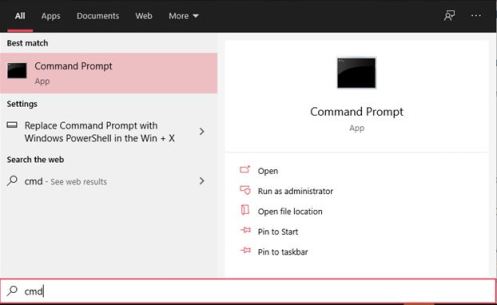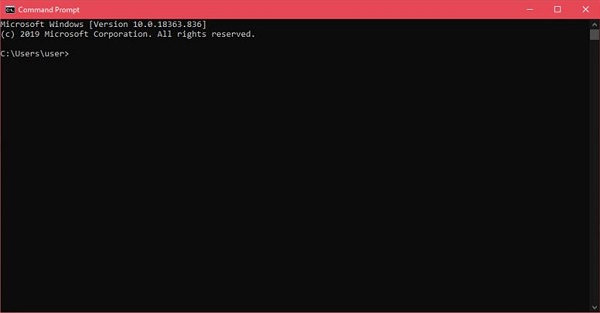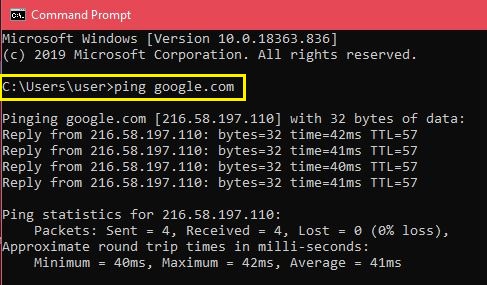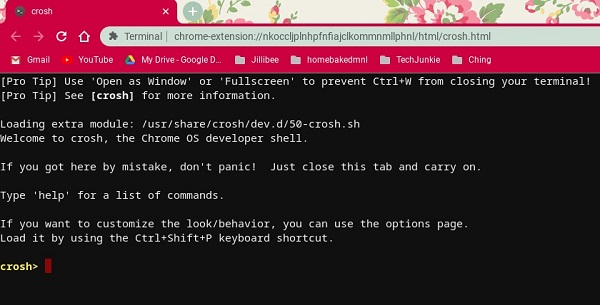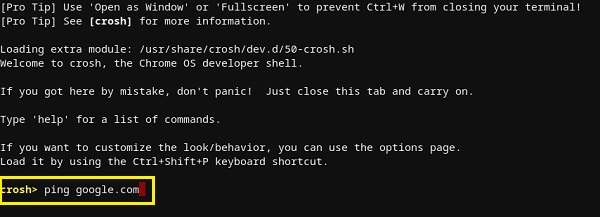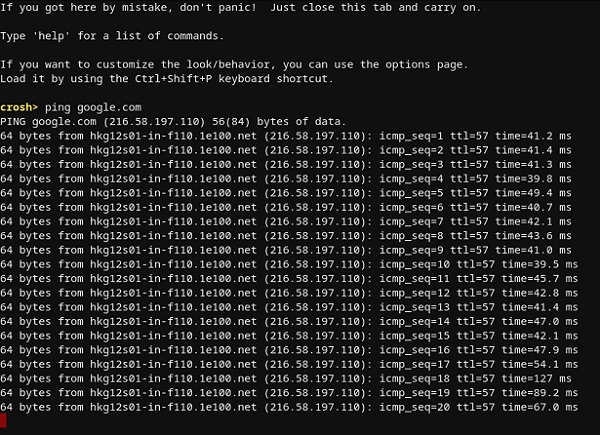随着当今对互联网带宽的高需求,了解您的网络连接是否正常工作非常重要。如果您的连接出现问题,最安全的测试方法是使用“ping”命令。

当您在访问某些网站时遇到问题时,您可以快速查明问题是否出在他们的身上,或者您是否遇到了一些连接问题。例如,您可能无法正确播放 Netflix 电影,但您可以登录并正常浏览。这正是 ping 可能有用的场景,可让您确定问题的根源。
如何从 Windows 10 设备 Ping 一个 IP 地址
从 Windows 10 进行 ping 测试相对容易。您需要做的就是打开命令提示符应用程序并输入正确的命令。这是如何完成的:
- 按键盘上的 Windows 键,然后开始输入 cmd。
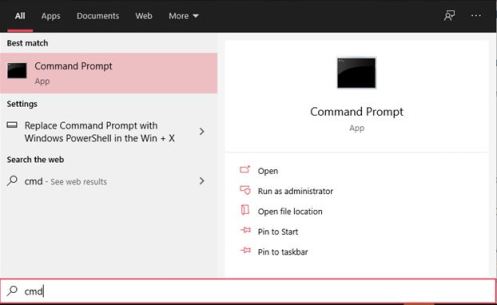
- 在搜索结果中,您应该会看到命令提示符应用程序。点击它。当命令提示符窗口打开时,您会注意到它与通常的窗口有点不同。它具有那种古老的氛围,使用黑色背景和白色文本。
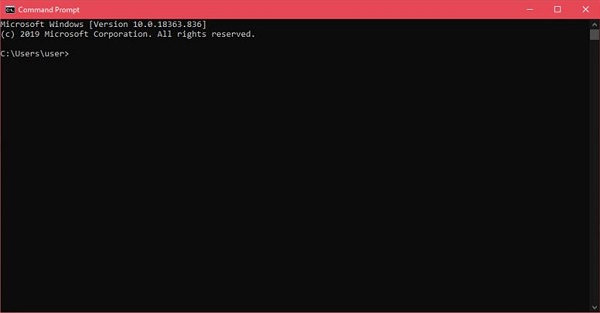
- 键入“ping”,添加一个空格,然后键入要测试连接的 IP 地址或域名。键入所有内容后,按键盘上的“Enter”键。
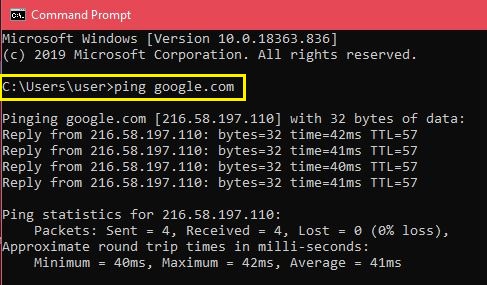
例如,您可以输入“ping google.com”来测试您与 Google 的连接。如果您知道服务器的 IP 地址,您也可以使用它。要测试计算机和家用路由器之间的连接,请输入路由器的 IP 地址。在大多数情况下,您的路由器的默认地址为 192.168.1.1。要 ping 它,您必须输入“ping 192.168.1.1”并按 Enter。
启动 ping 后,您的计算机将向所需主机发送测试数据包并等待响应。为了确保测试是相关的,计算机将发送四个 ping。响应到达后,您将在命令提示符窗口中看到测试结果。
在 ping 命令的正下方,您将看到来自您一直在 ping 的服务器的回复。这显示了每个数据包有多少字节,以及响应速度有多快(以毫秒为单位)。
在该部分下方,您将看到测试的统计信息。这些显示您的计算机发送了多少数据包,收到了多少数据包,以及由于连接不良而丢失的数据包数量。良好的测试将发送和接收四个数据包,丢失的数据包为零。
在底部,时间统计部分显示数据来回的速度,也是以毫秒为单位。您将获得最短和最长往返时间以及平均时间。
如何从 Mac ping IP 地址
与 Windows 10 类似,Mac 使用其“终端”应用程序来处理文本命令。
- 在 Mac 上打开“Finder”。
- 单击左侧菜单中的“应用程序”。如果您没有看到它,请同时按下键盘上的“Command”和“A”键。
- 接下来,双击“实用程序”。
- 最后,启动“终端”应用程序。
- 打开终端后,输入 ping 命令:ping 192.168.1.1
- 按键盘上的“Enter”。
- 这将启动您的计算机和家庭路由器之间的 ping 测试。
- 要结束测试,请同时按下键盘上的“Control”和“C”按钮。

除了 IP 地址,您还可以键入域名,例如“instagram.com”、“google.com”或任何其他有效域。如果您想使用外部 IP 地址来测试您的连接,您可以使用谷歌的 8.8.8.8。
测试完成后,您将看到结果。这些显示您的计算机发送了多少数据包以及从您 ping 的服务器获得响应所需的时间。在这些之下,您将看到 ping 统计信息,显示您发送了多少个数据包,您收到了多少个数据包,以及是否有任何数据包在返回途中丢失。良好的连接不会丢失任何数据包。
如何从 Chromebook Ping IP 地址
在 Chrome 操作系统上,您找不到用于 ping 测试的专用应用程序,也无法在任何菜单中找到此类服务。无论如何,您应该知道 Chromebook 带有内置的 ping 服务。只需按照以下步骤进行初始化:
- 同时按下键盘上的 Ctrl、Alt 和 T 键。这将打开命令提示符。
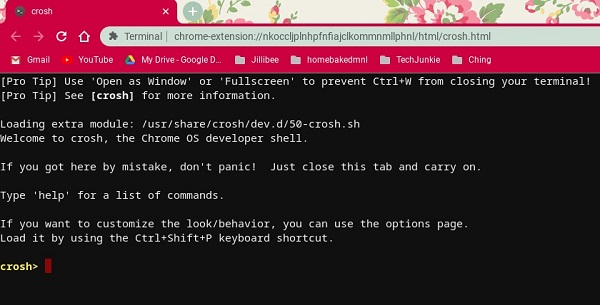
- 输入 ping google.com 或 ping 8.8.8.8 以测试您与 Google 的连接。
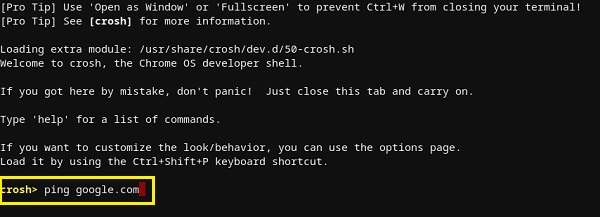
- 按键盘上的 Enter。您的 Chromebook 现在将启动一系列连接测试。
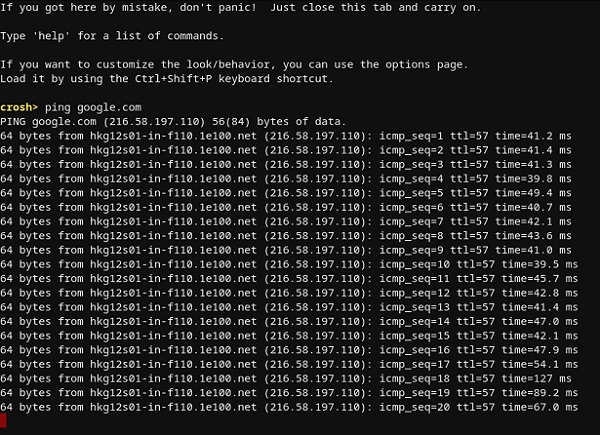
就像使用 Windows 10 和 Mac 一样,您将获得显示连接是否正常工作的结果。如果丢失任何数据包,请重试测试。如果它仍然有一些丢失的数据包,则您的连接可能有问题。在这种情况下,最好致电您的互联网提供商的客户服务部门。如果您在业务网络上工作,那么您应该联系您的网络或系统管理员。
如何从 iPhone Ping IP 地址
不幸的是,iOS 没有可以让您进行 ping 测试的内置应用程序。相反,您必须安装一个专门用于测试网络连接的应用程序。一些最受欢迎的此类应用程序是“Ping – 网络实用程序”、“Pingify”和“Network Ping Lite”。
当然,如果您的 Wi-Fi 连接出现问题,最好断开连接并使用蜂窝数据网络安装其中一个应用程序。这也适用于您的蜂窝连接问题。在这种情况下,您应该找到一个可以访问 App Store 的 Wi-Fi 网络。
如何从 Android 设备 Ping 一个 IP 地址
与 iOS 非常相似,Android 操作系统默认没有提供 ping 其他路由器或服务器的方法。幸运的是,Google Play 商店中有许多应用程序可以让您做到这一点。您可以使用的一些应用程序包括“Ping”、“Ping & Net”和“PingTools Network Utilities”。
“Ping”和“Ping & Net”提供基本的 ping 选项,而“PingTools Network Utilities”是一个更高级的应用程序。它带有许多有用的网络诊断工具,可以提供有关您正在使用的连接的详细信息。您还可以检查手机上每个应用程序的网络使用情况、扫描网络端口、检查域所有者等。
如何使用在线 Web 服务 Ping IP 地址
如果您不想使用应用程序进行 ping 测试,有许多网站可以让您这样做。请注意,这些服务仅允许您 ping 公共服务器,您将无法 ping 家庭网络路由器。除非它有一个静态 IP 地址。
您可以尝试的一些在线服务包括“Site24x7”、“IPAddressGuide”、“Ping.EU”、“网络工具”和“Wormly”。所有这些都是完全免费使用的。
测试您的连接
希望您已经学会了如何在您的设备上使用“ping”命令。知道如何测试您的连接是一件非常有用的事情,尤其是当您的计算机上的 Internet 流量变慢时。如果您不想在移动设备上安装另一个应用程序,您可以使用其中一种在线 ping 服务。
您是否设法使用 ping 命令?你有没有得到“零数据包丢失”?请在下面的评论部分分享您的想法。